電腦已經成為了每個人生活中必不可少的一部分,無論是辦公、上網還是打游戲等,我們對電腦的依賴性越來越高。當我們的電腦出現運行卡頓等問題時,最好的解決方法就是給電腦重裝一個系統。很多人都會玩電腦,但要說到重裝系統就不是很在行了。聯想電腦怎么重裝win7系統?有網絡的前提下可以用一鍵重裝的方法,具體的教程往下學習吧!
聯想重裝系統win7教程:
一、韓博士一鍵重裝準備
1. 下載好韓博士一鍵重裝系統軟件到電腦。
2. 關閉電腦中所有的殺毒軟件,并且記住備份好重要文件。
二、一鍵重裝步驟和教程
1. 打開韓博士裝機大師,選擇“開始重裝”。
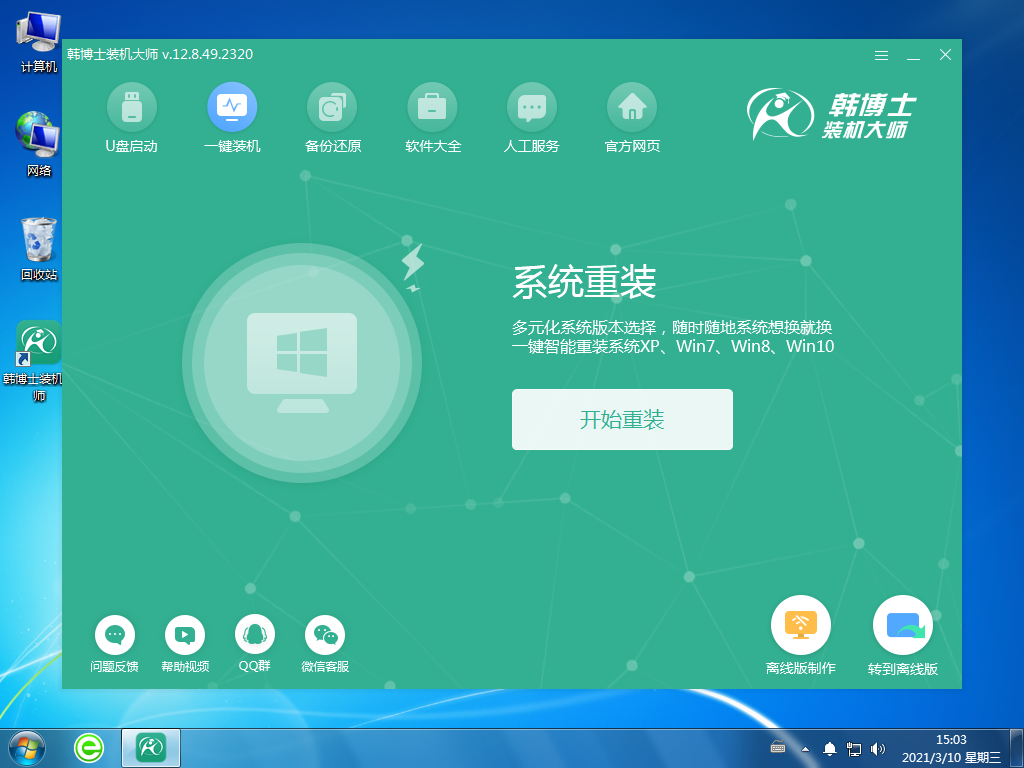
2. 接著進行環境監測,等系統檢測完畢后,再點擊“下一步”。
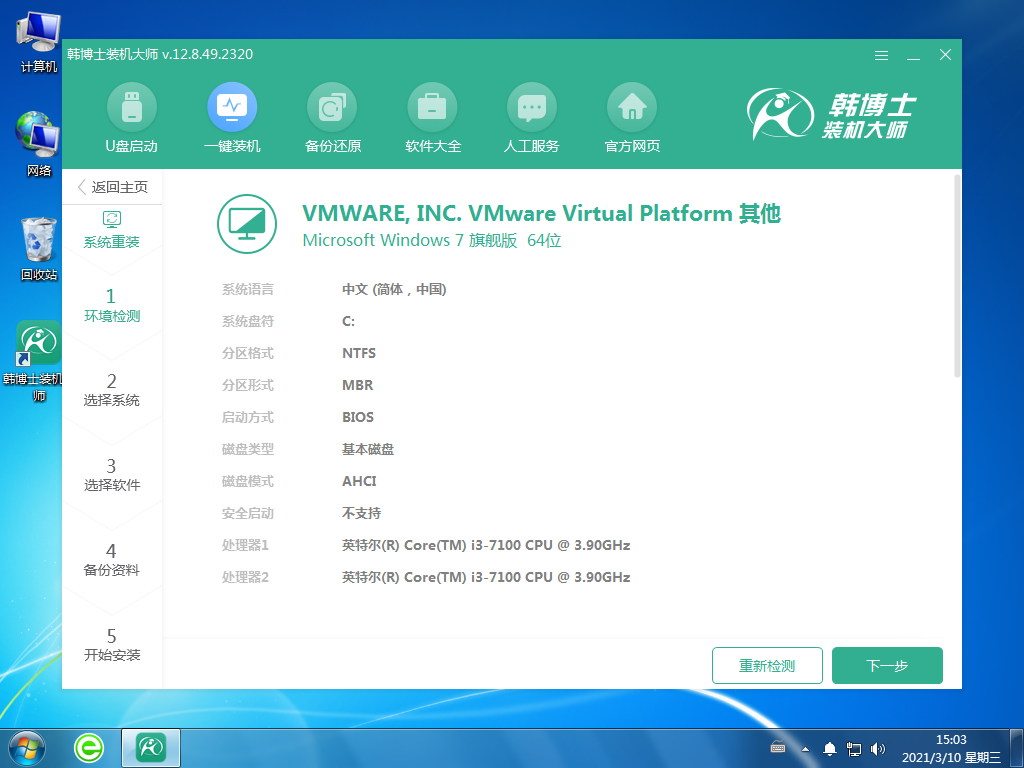
3. 選擇合適的win7文件,然后下載并安裝。
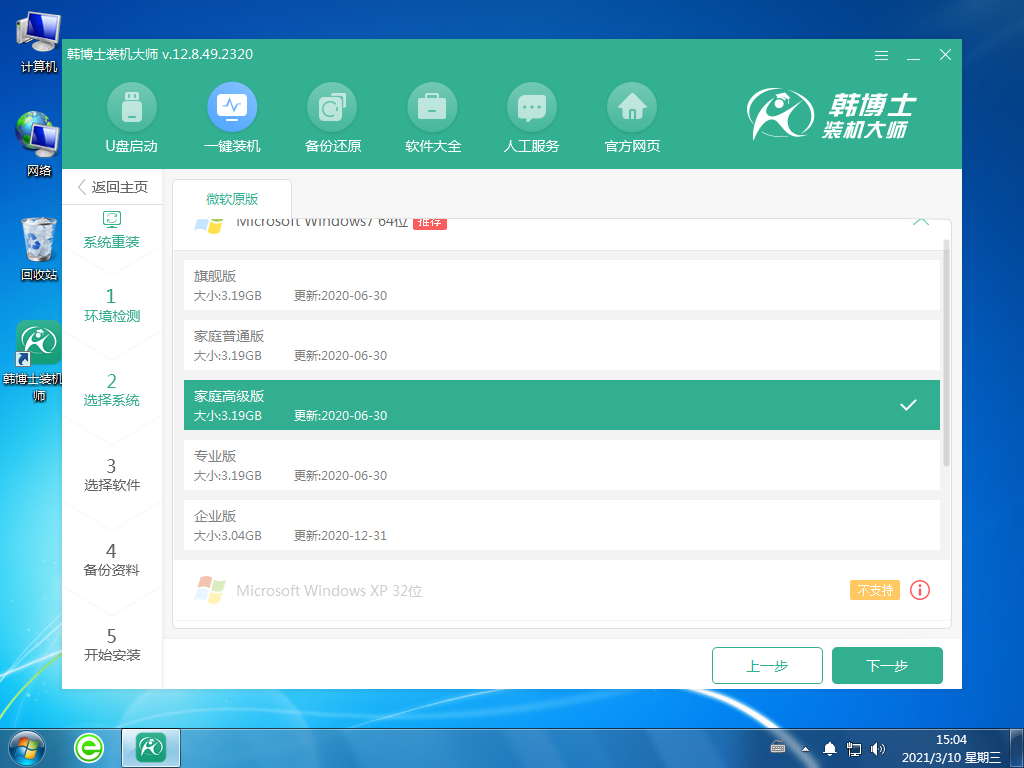
4. 系統文件開始下載,此過程無需進行手動操作,只需耐心等待下載完畢即可。
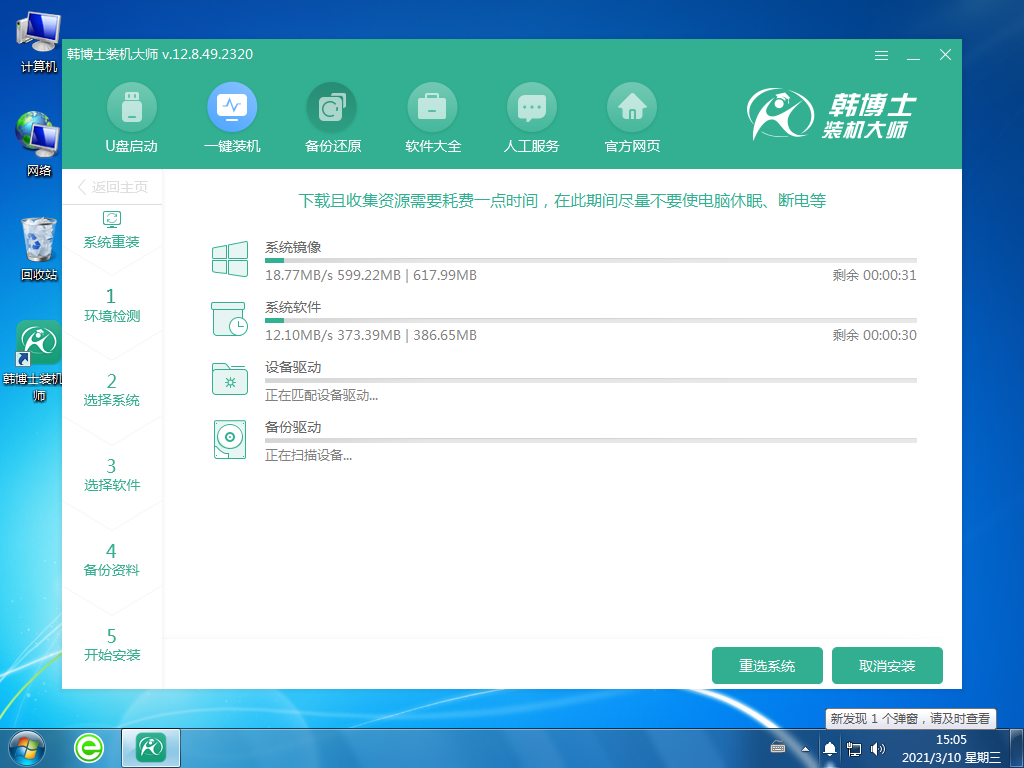
5. 系統進入部署安裝環境,耐心等待部署完成,再點擊“立即重啟”。
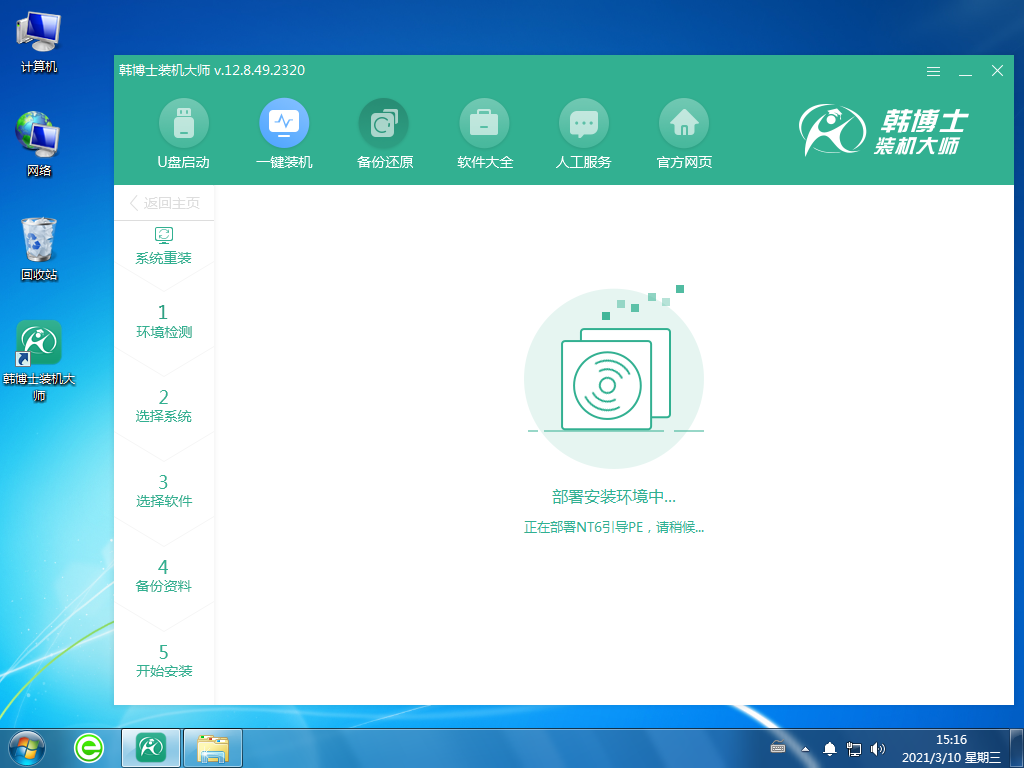
6. 選擇第二項,并按鍵盤回車鍵進入PE系統。
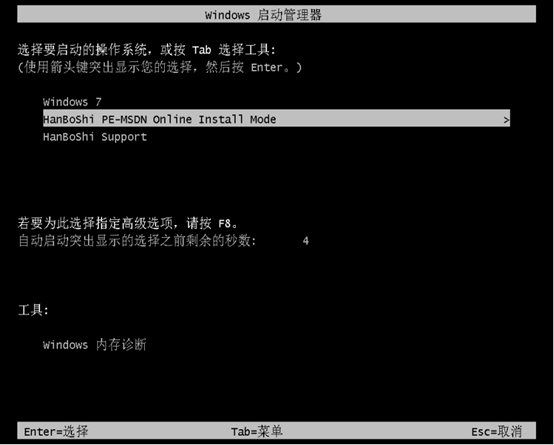
7. 進入PE界面,開始安裝win7系統,此過程無需手動,耐心等待安裝完畢后,點擊“立即重啟”。

8. 重啟完成后,進入win7桌面,表示韓博士重裝系統成功。
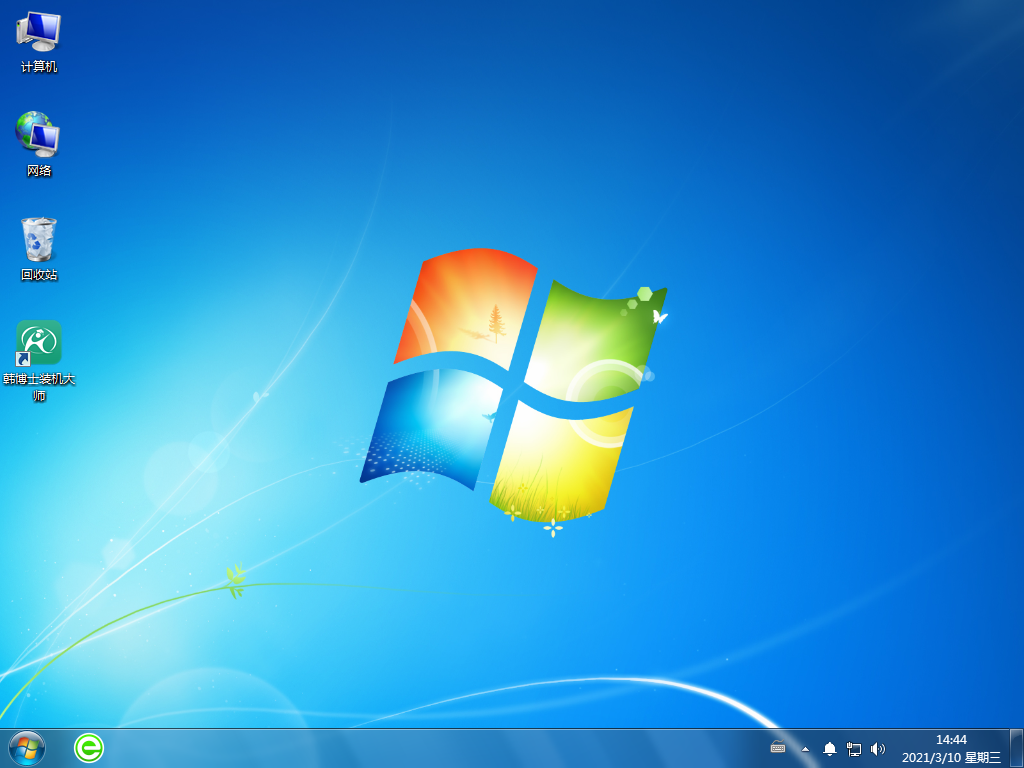
以上就是有關聯想重裝系統win7教程的全部內容了,如果你也有重裝win7系統的需求,不管在用的是不是聯想電腦,都可以參照上述的教程進行重裝哦。韓博士支持一鍵智能重裝,重裝系統步驟簡單清晰,在重裝過程遇到任何問題,都可咨詢官網客服,會耐心為你解答哦!

